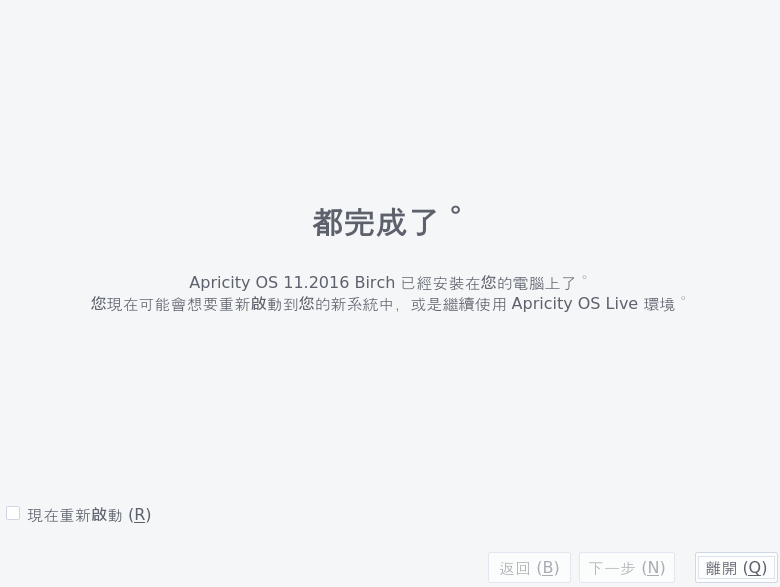常有人看到我的筆電作業系統有點潮,就來詢問是什麼系統,因此就來寫一篇介紹 Apricity OS 的文章,這樣下次有人詢問就能直接貼文章給他XD
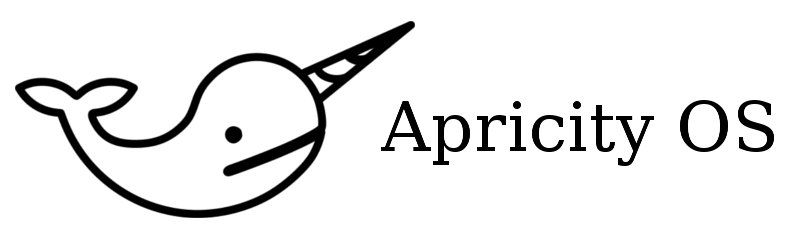
關於 Apricity OS
Apricity OS 是一款基於 Arch Linux 的作業系統,意即 Apricity 為 Arch Linux 的衍生物,而 Arch Linux 則是常聽見的著名開源作業系統 Linux 的眾多發行版之一。

- Apricity OS 官網
- 知識補充:維基百科 - Arch Linux
- 知識補充:維基百科 - Linux
Apricity 在官網的標語為
Simple, Beautiful, Linux.
可以看出 Apricity 的目標是造出一款輕量、優美的 Linux 作業系統,個人經過一段試用時間後,認為確實符合這個標語,整體介面非常簡單、易懂又清爽,甚至覺得推薦給一般大眾都沒問題了。
如何安裝 Apricity OS
Step 1. 製作 Linux Live USB 隨身碟 (在 Windows 底下製作)
何謂「Linux Live USB 隨身碟」?就是將 Linux 的作業系統寫進 USB 隨身碟中,直接透過 USB 隨身碟開機,不必安裝至硬碟就可以直接使用系統。因此我們必須先製作 Apricity OS 的 Live 隨身碟,之後啟動它,系統中會有 Apricity OS 的安裝指引,才能順利將 Apricity OS 安裝至主機的硬碟之中。
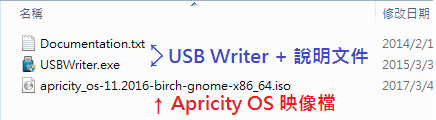
-
首先下載製作的工具 USB Writer → SourceForge下載
-
接著下載 Apricity OS 的 ISO 映像檔 → Apricity OS 官網
下載時請選擇 Stable Downloads,下方的 Development 是給開發者使用的,你可以選擇 Gnome 或 Cinnamon 的版本,兩者在畫面的呈現有些不同,看各人喜好選擇即可,我是選擇 Gnome。
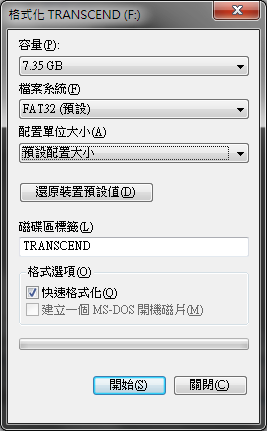
再來執行 USB Writer,選擇 Apricity OS 映像檔及要寫入的 USB 裝置中,按下 Write 讓它慢慢寫入。
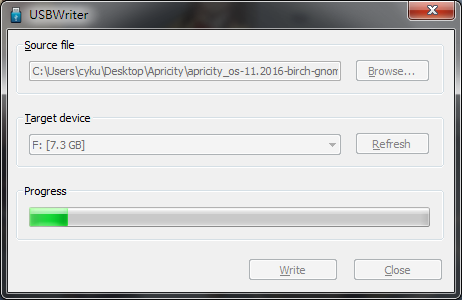
寫入完成後就可以透過這個 USB 隨身碟啟動 Apricity OS 了。
補充說明
因為 USB Writer 直接寫入 USB 裝置的關係,會導致隨身碟無法再正常使用,透過 Windows 的磁碟管理可以了解情況。
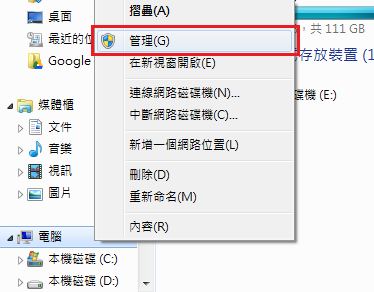
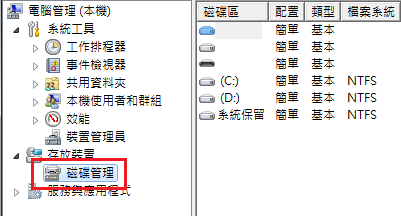
可以發現下方有一個空間大小與隨身碟相同的磁碟,聰明的朋友們應該注意到,就是因為其 USB Writer 已將完整的 OS 寫入的影響,導致磁碟空間呈現出未配置的情況,所以只要把所有空間刪除、重新配置就可以還原成正常的 USB 隨身碟囉。
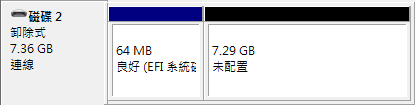
朋友們可以到 Google 搜尋「USB 空間消失」,利用 Windows 提供的 Diskpart 來還原它。
Step 2. 透過 USB 隨身碟啟動 Apricity OS
現在電腦大部分都提供開機選單的選項,可以直接選擇要從哪個硬體裝置開機,像我的 Gigabyte 筆電就提供 F12 的 Boot Menu。若沒有 Boot Menu 的功能,就必須進到 bios 尋找開機選項、設定為 USB 優先,這部分因為不同的 BIOS 其設定方式也不盡相同,在此恕我沒辦法詳細說明。
F12 Boot Menu 示意圖 (來源百度知道):

順利從 USB 開機後會優先看到這畫面,選擇第一個 Boot Apricity OS (x86_64) 就可以啟動。連這個部分都製作得如此精美,不愧對其 Beautiful 的標語!
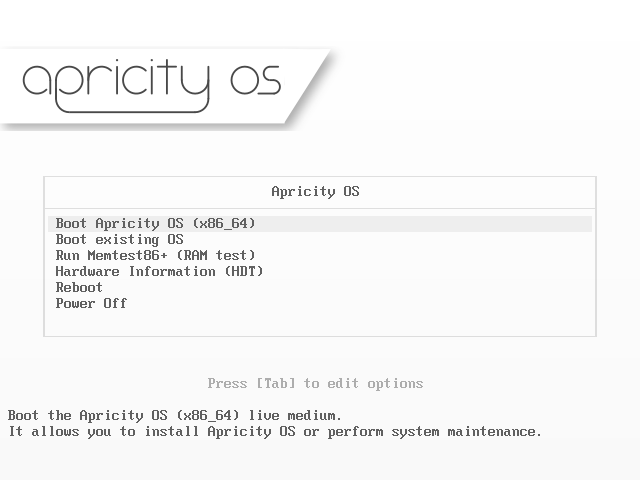
過程中還能看到一連串載入、測試的訊息,有些人覺得等待很厭煩,但我蠻喜歡看這種畫面的XD
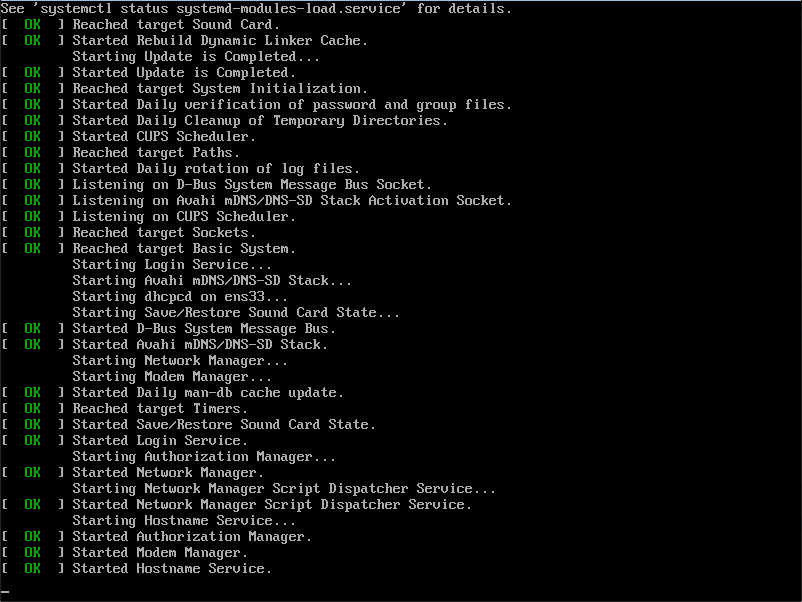
Step 3. 安裝 Apricity OS
系統順利啟動後,應該會直接跳出安裝指引的程式。若沒有,可以按鍵盤的 windows 鍵,選擇所有程式,尋找 Install Apricity 的程式。
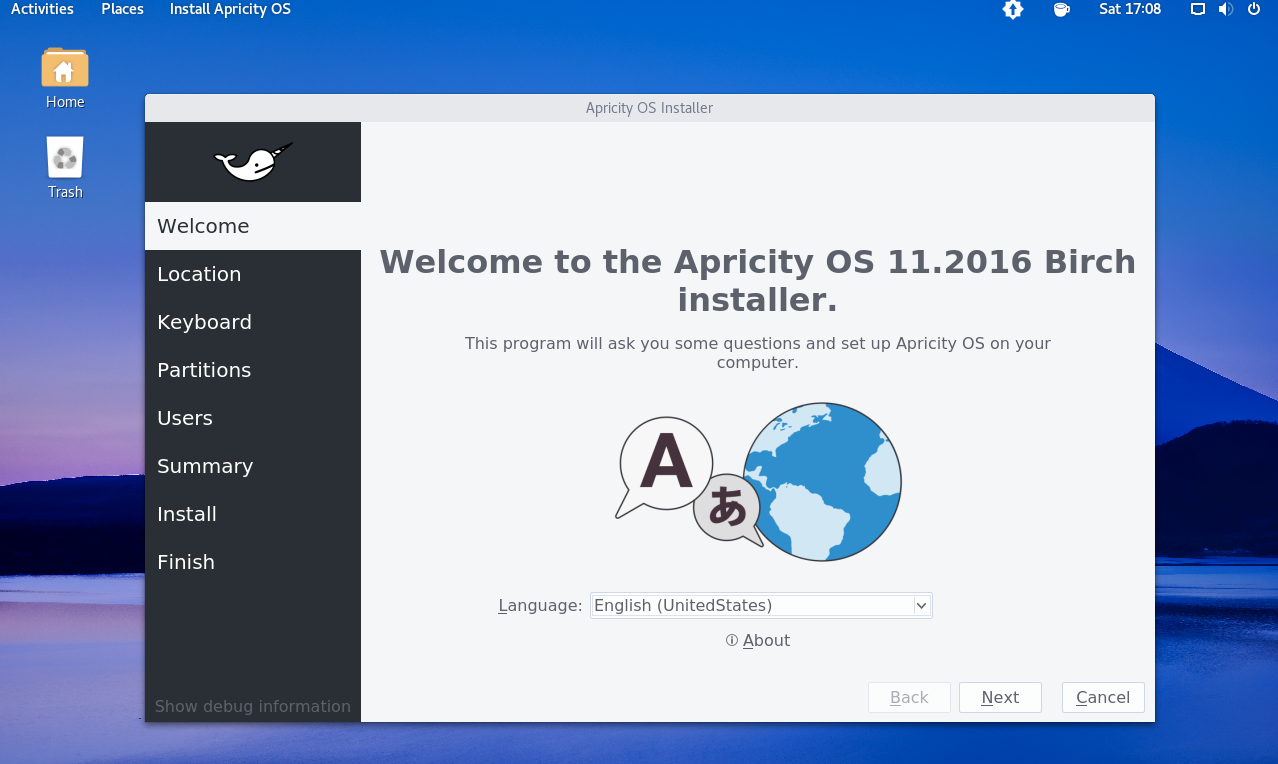
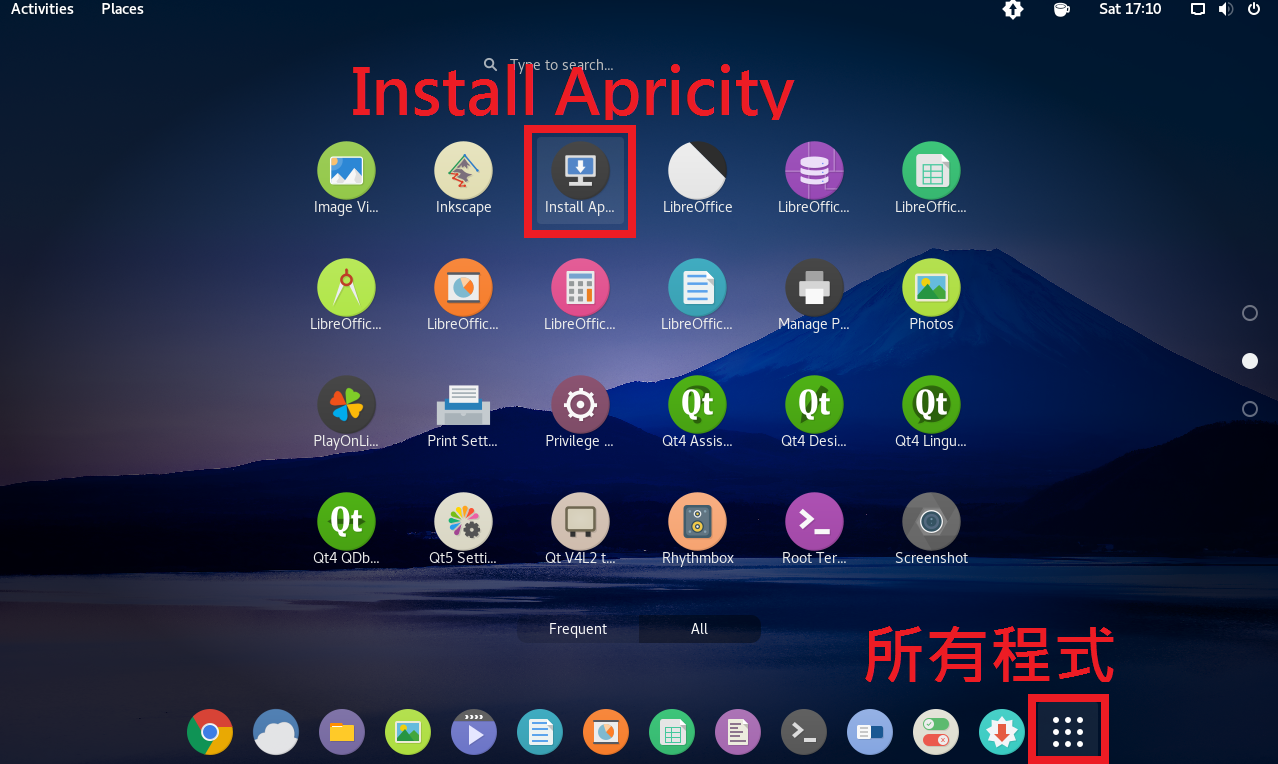
語言選擇 Chinese (Taiwan)、地區與時區選擇 Asia / Taipei、鍵盤直接 Default 即可,這邊基本上應該都沒有問題,比較有問題的是選擇安裝的磁碟。如果你是使用整顆硬碟,直接安裝即可,但若是使用分割區,就比較麻煩了。
若是使用分割區,必須先以其他磁碟分割工具,例如 Linux 下的 GParted 或 Windows 內建的磁碟管理工具,將欲安裝系統的分割區切割出來成為未配置空間。
假如忘記切怎麼辦呢?別怕!還記得 Live 作業系統嗎?我們也可以直接在 Live 系統裡安裝 GParted 來切割,開啟終端機輸入「yaourt -Sy gparted」進行安裝,安裝完成後至所有程式尋找 GParted 執行。
將分割區切割出來並且確定顯示為「未配置 ( unallocated )」,這樣就能順利把系統安裝在新的分割區之中。
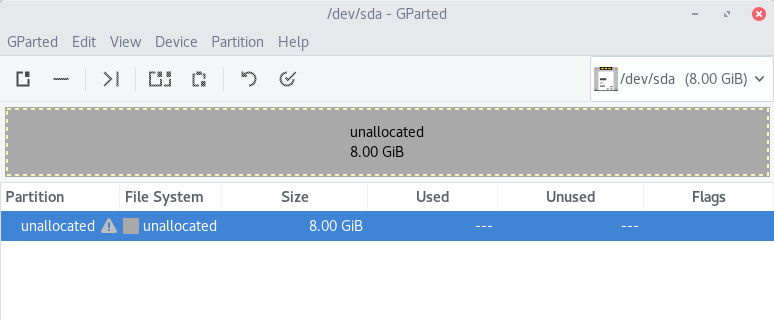
回到安裝的部份,如果是整顆硬碟選擇「抹除磁碟」就可以繼續下一步,但若是「手動分割」就要設定分割區了。
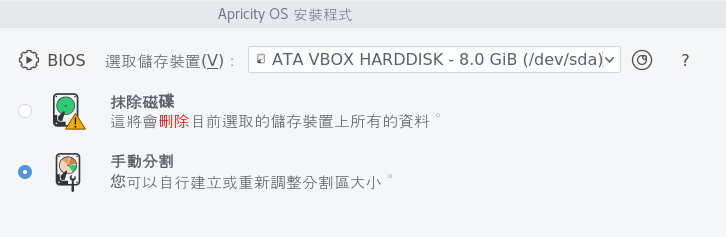
其實手動也很簡單,一般使用者沒有特殊需求只要選擇未配置空間直接新增。若你是要使用雙系統,請確定最下方的「安裝開機載入器在」的選項必須是舊系統的磁碟,Apricity 才能正確捕捉到舊系統並保留它。
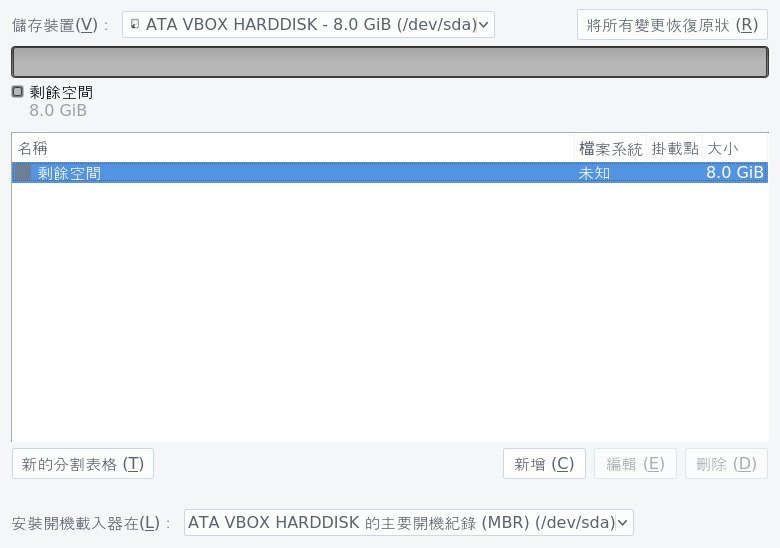
毫不猶豫地按下 OK 就可以繼續下一步了!因為只要設定類型為「主要分割區」、掛載點為「/」,剩下的部份 Apricity 安裝時會幫我們自動處理。
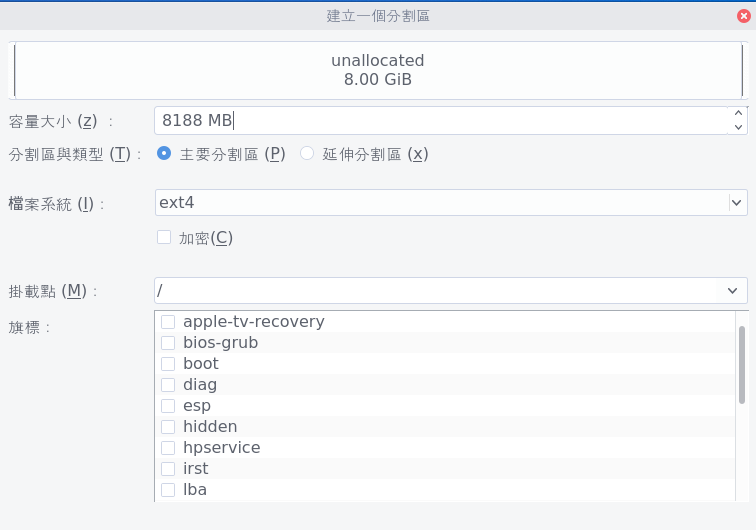
接著填入使用者名稱、電腦名稱、密碼,最好不要勾選「不詢問密碼自動登入」。
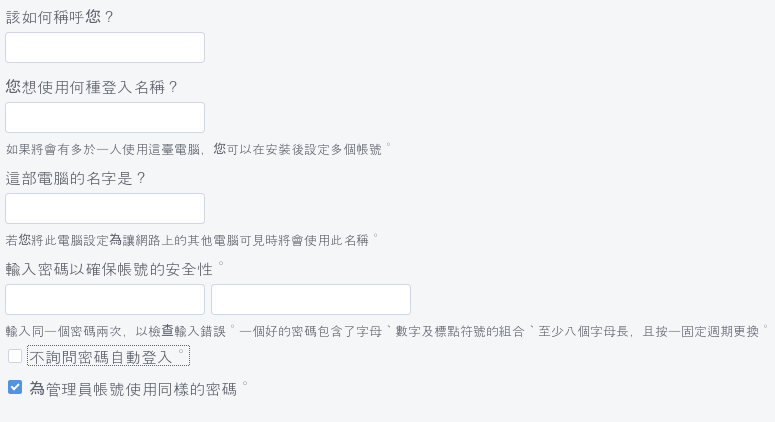
最後會再跟你確認一次所有安裝的細節,確定無誤後就按下一步等它安裝完成即可。
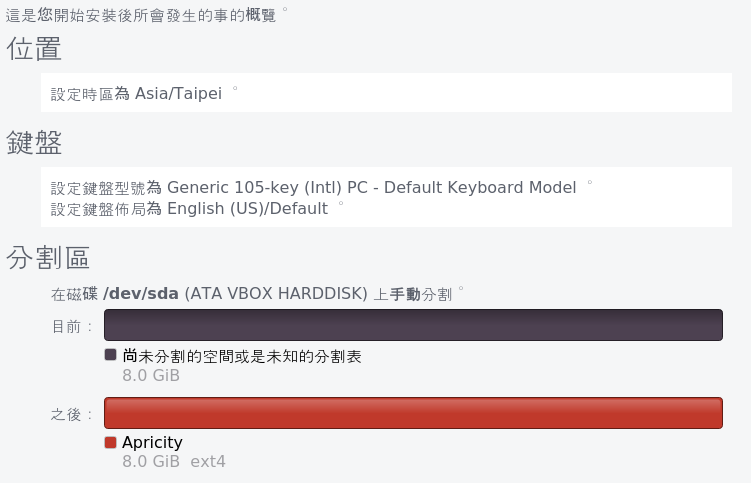
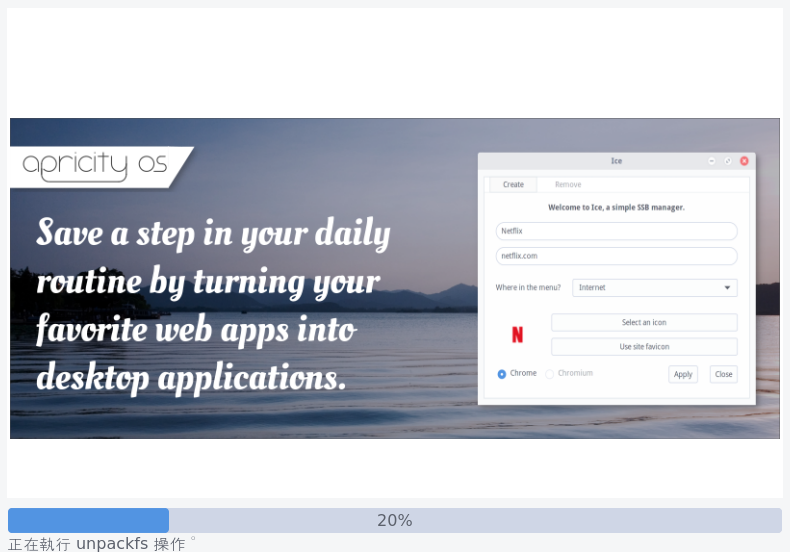
看到這畫面就可以重新啟動,盡情享用這潮到出水的系統了 (´> ω < `)